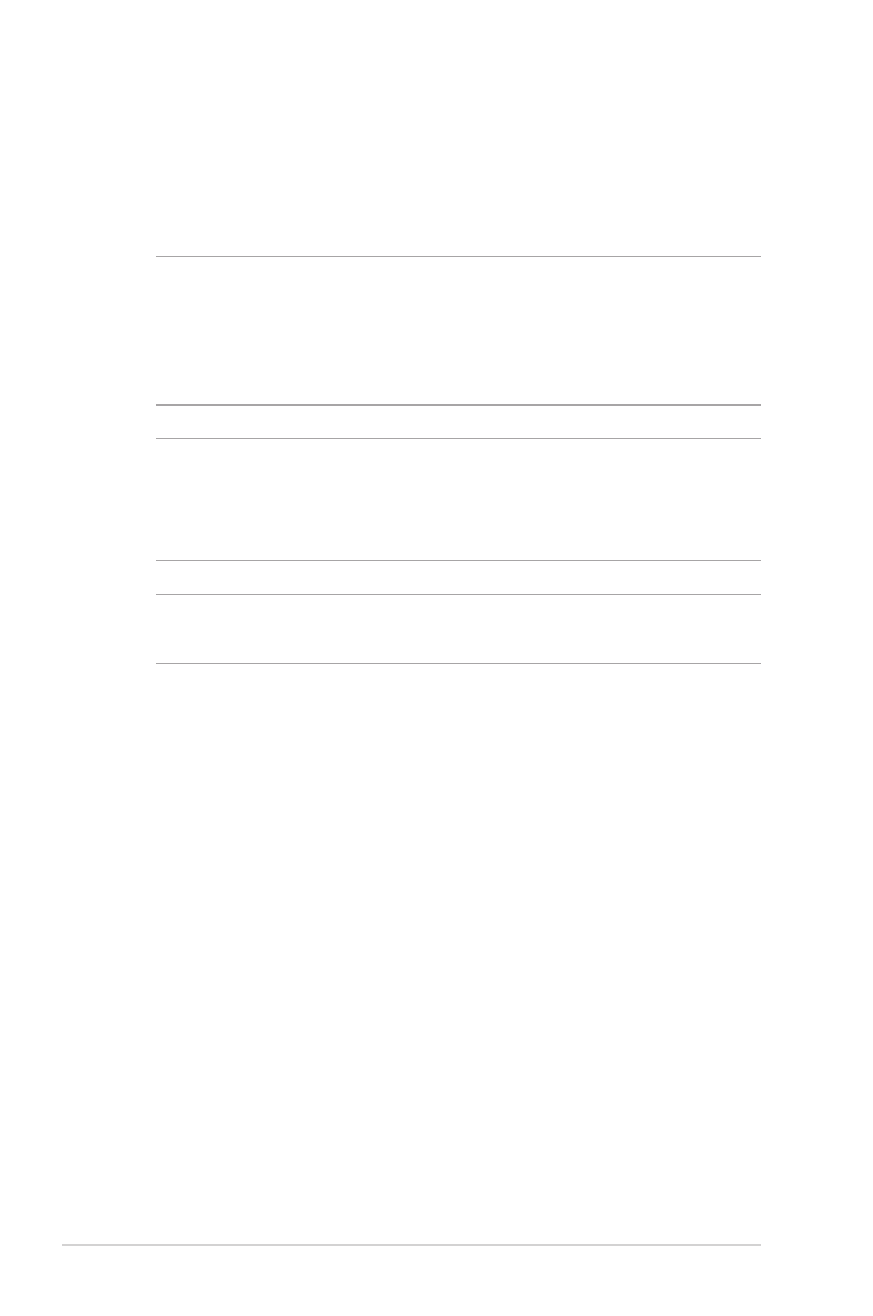
Mengganti Drive Hard Disk (HDD)
Lihat langkah-langkah berikut jika Anda perlu mengganti drive hard
disk pada PC Notebook.
PENTING! Untuk memastikan kompatibilitas dan keandalan
maksimum, beli HDD dari peritel resmi PC Notebook ini. Anda
disarankan agar mengganti HDD di bawah pengawasan tenaga
profesional. Anda juga dapat mengunjungi pusat servis resmi untuk
mendapatkan bantuan lebih lanjut.
WARNING! Disconnect all the connected peripherals, any telephone
or telecommunication lines and power connector (such as external
power supply, battery pack, etc.) before removing the compartment
cover.
PERINGATAN: Tampilan bagian bawah PC Notebook Anda mungkin
berbeda pada setiap model, namun pemasangan HDD tetap sama.
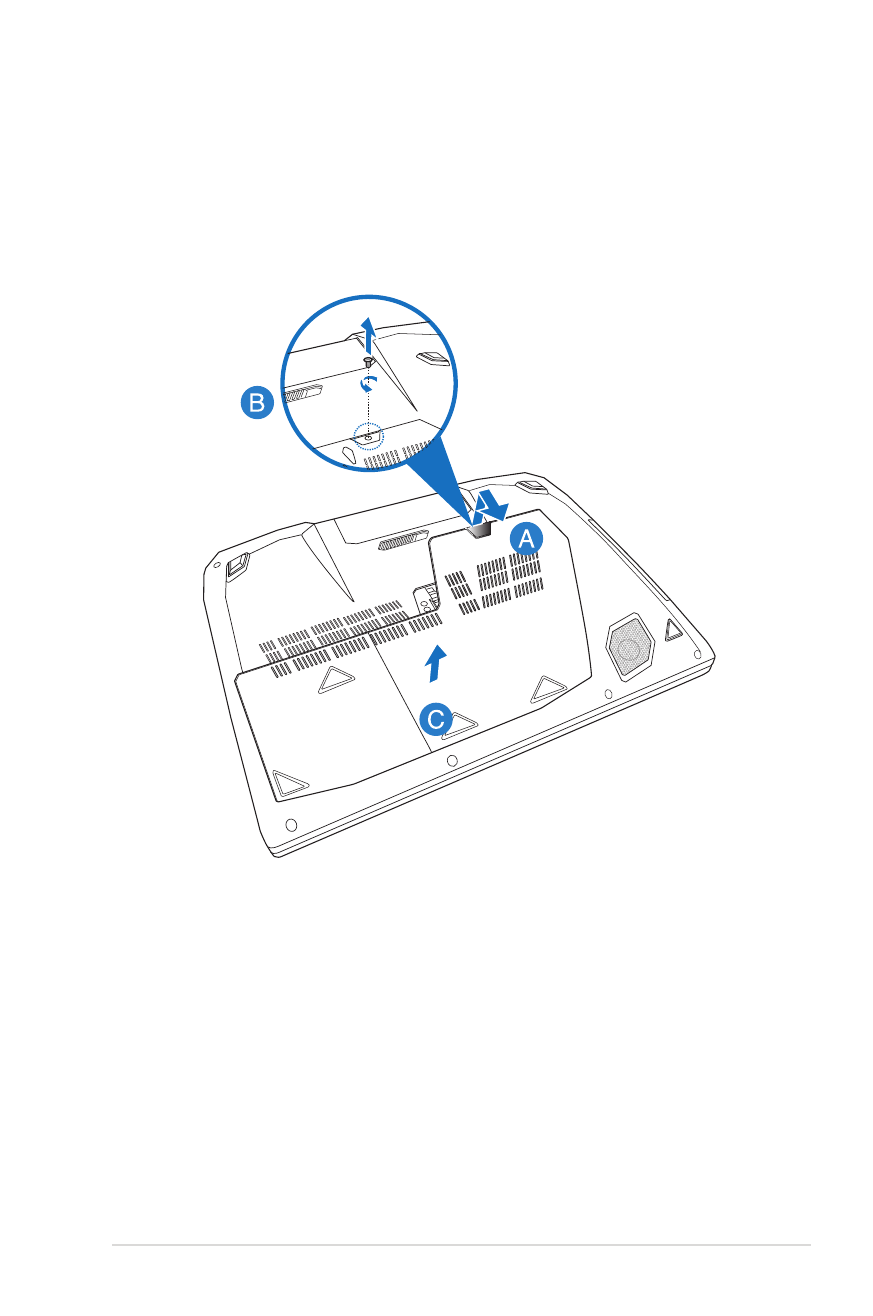
Panduan Pengguna Elektronik PC Notebook
93
A. Tarik penutup karet pada bagian bawah PC Notebook.
B. Longgarkan sekrup pada penutup kompartemen PC Notebook.
C. Tarik penutup kompartemen, lalu lepaskan sepenuhnya dari PC
Notebook.
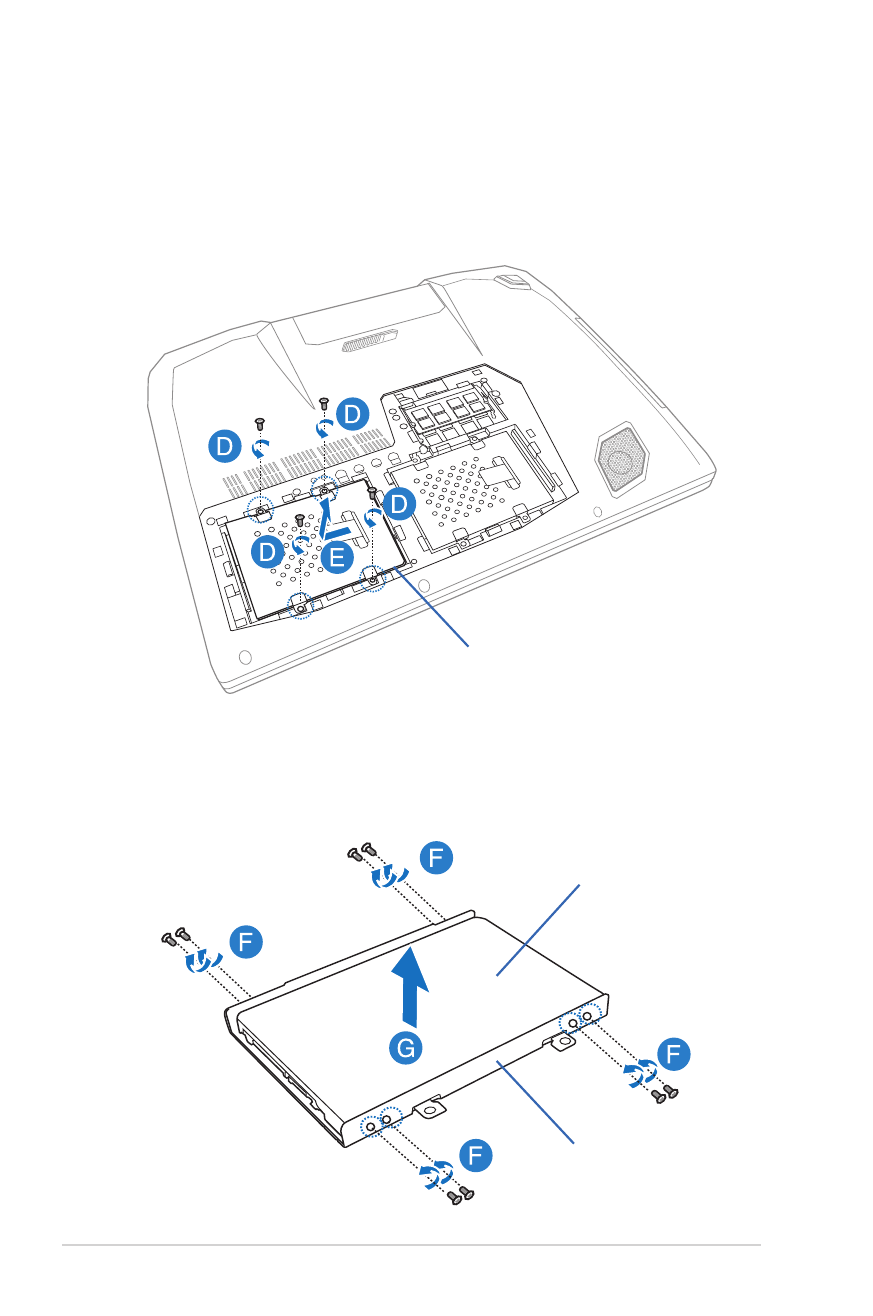
94
Panduan Pengguna Elektronik PC Notebook
D. Lepas sekrup yang mengencangkan wadah HDD ke
kompartemen.
E. Tarik wadah HDD ke kiri untuk melepas HDD dari PC Notebook,
lalu keluarkan wadah HDD dari kompartemen.
2
1
1
2
Wadah HDD
F. Balikkan wadah HDD, lalu lepaskan sekrupnya.
G. Keluarkan HDD lama dari wadah HDD.
Wadah HDD
HDD
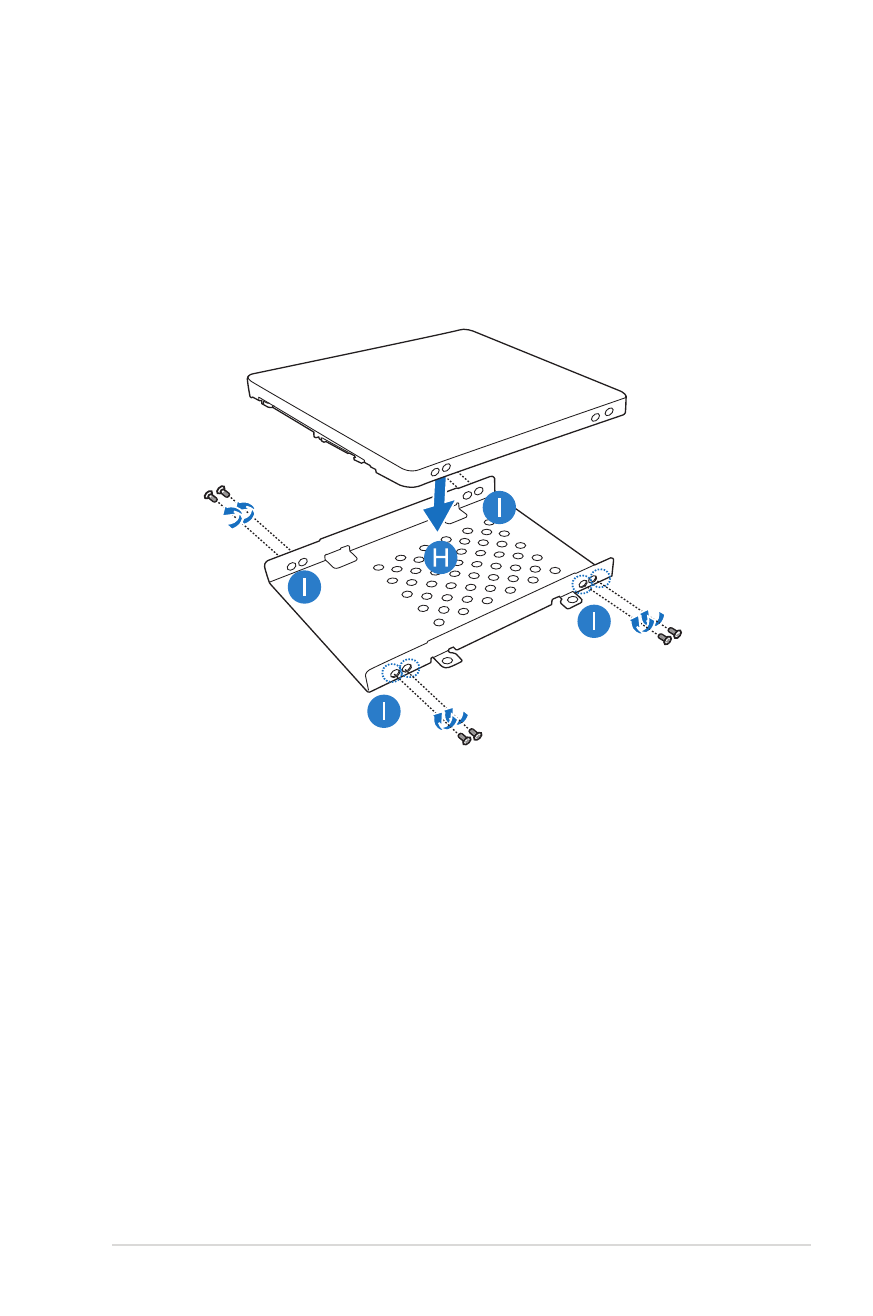
Panduan Pengguna Elektronik PC Notebook
95
H. Pasang HDD baru dengan bagian PCB (printed circuit board)
yang menghadap ke wadah HDD. Pastikan konektor port HDD
tidak terhalang oleh bagian wadah HDD manapun.
I. Pasang kembali dan kencangkan sekrup yang sebelumnya
Anda lepas.
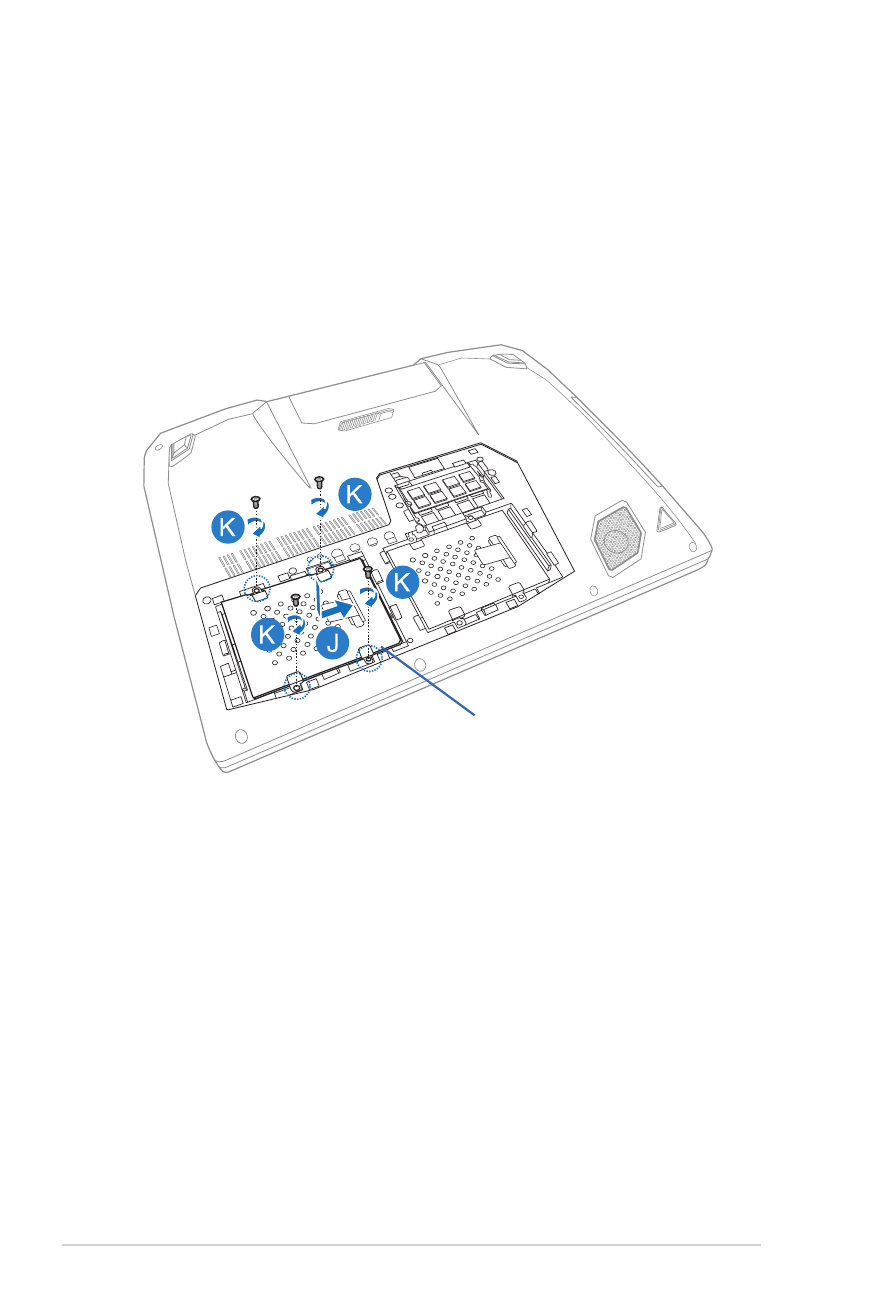
96
Panduan Pengguna Elektronik PC Notebook
J. Pasang kembali wadah HDD dalam kompartemen dengan
konektor HHD yang disejajarkan dengan port HDD pada PC
Notebook. Tekan wadah HDD hingga tersambung dengan PC
Notebook.
K. Tahan wadah HDD dengan sekrup yang sebelumnya Anda
lepaskan.
2
1
1
2
Wadah HDD
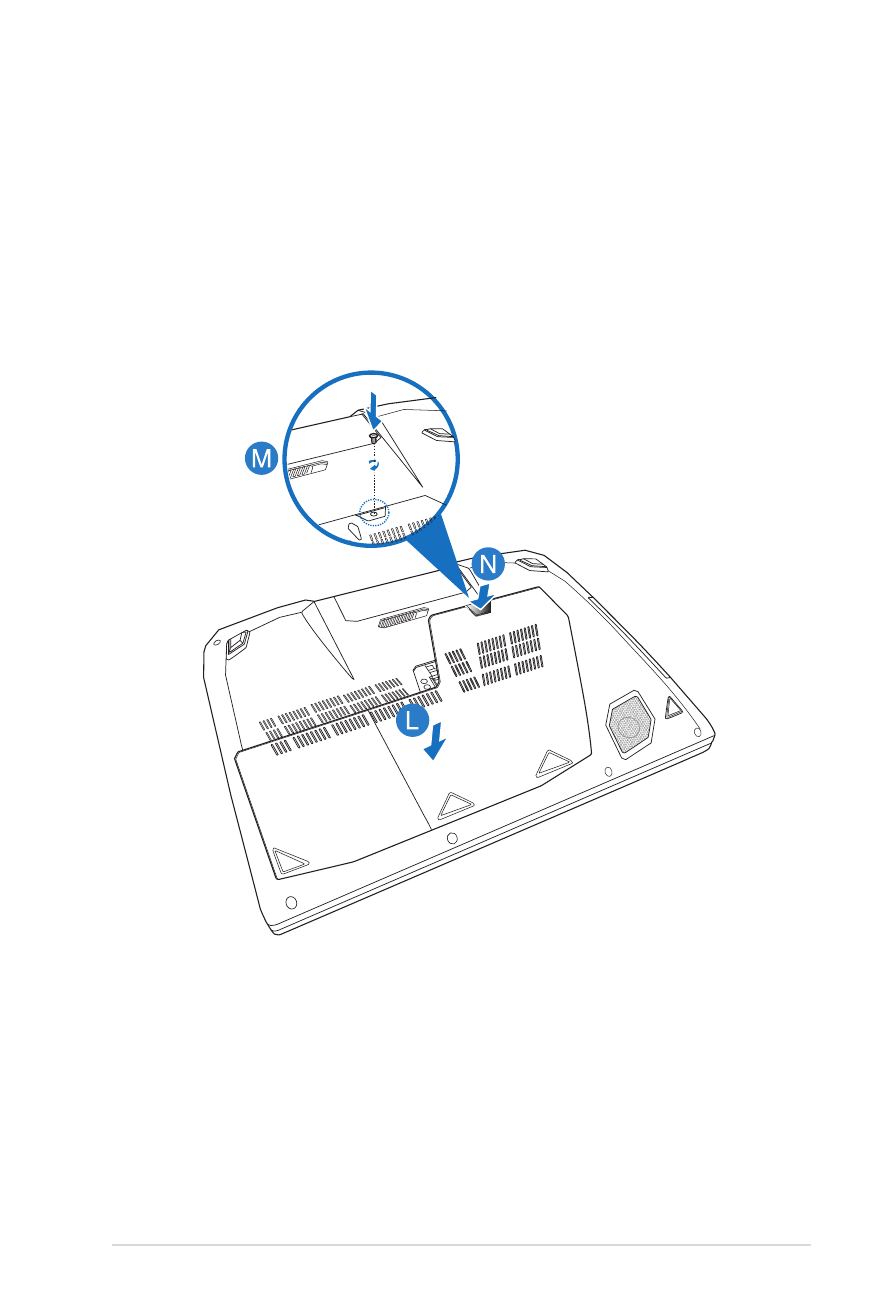
Panduan Pengguna Elektronik PC Notebook
97
L. Sejajarkan dan tekan penutup kompartemen kembali pada
tempatnya.
M. Pasang kembali dan kencangkan sekrup yang sebelumnya
Anda lepa.
N. Pasang kembali penutup karet pada penutup kompartemen.
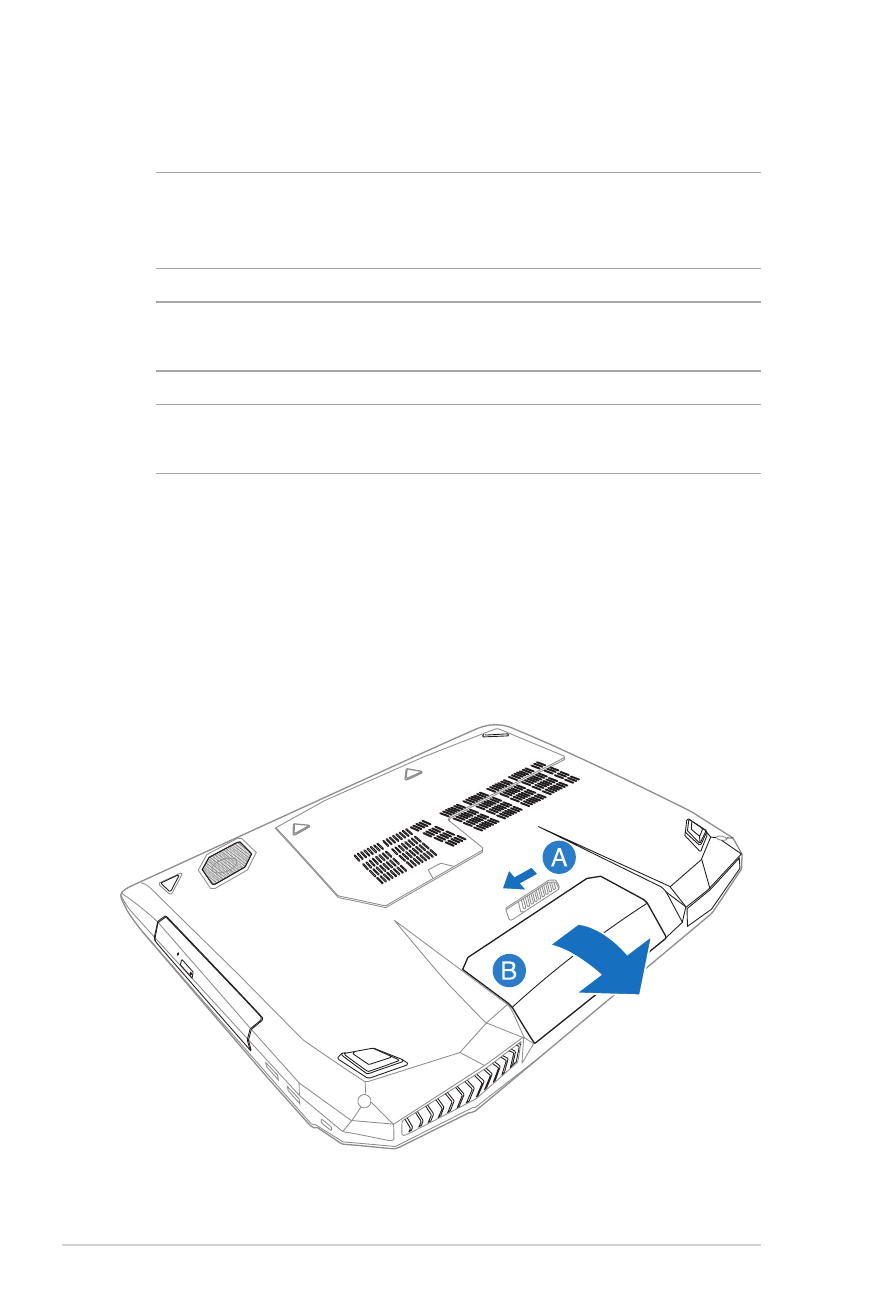
98
Panduan Pengguna Elektronik PC Notebook